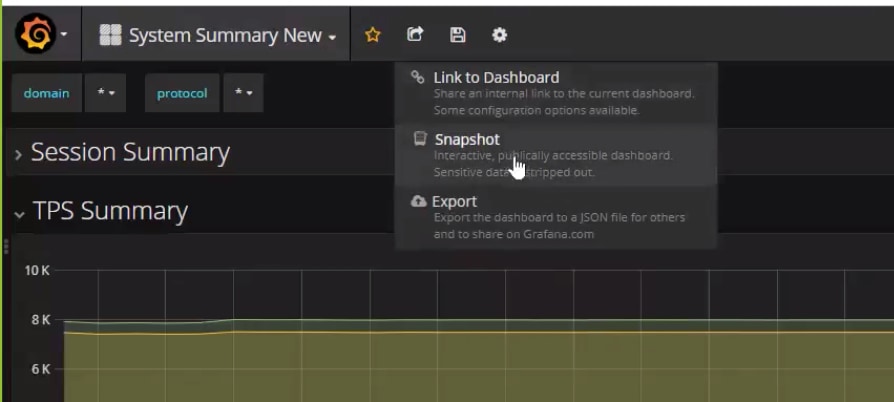簡介
本文件說明 Grafana,以及思科原則套件 (CPS) 如何進行監控。
什麼是Grafana?
Grafana是Graphite Webapp,是一個用於儲存和檢視時間序列資料的開源監控工具。
石墨由3個軟體元件組成:
監控如何用於CPS?
- 系統收集CPS系統和應用統計資訊以及關鍵效能指標,並使用基於瀏覽器的圖形度量工具進行顯示。
- CPS中可用的統計資訊清單在Excel電子表格中合併。
- 此電子表格可在群集管理器虛擬機器上的指定位置找到:
/var/qps/install/current/scripts/documents/QPS_statistics.xlsx
資料收集如何工作?
- 應用程式將資料寫入JMX Bean。這裡是JMX Management Extensions。
- 收集到的客戶端在所有CPS虛擬機器上運行,例如策略伺服器(如qns)、策略導向器(如負載平衡器和會話管理器)。它使用JMX外掛(jmxplugin.conf)從JMX Bean中檢索資料,如果是sessionmgr,則直接將資料寫入到收集器。
- 然後,收集客戶端將資料推送到pcrfclient01上的收集主節點,收集守護程式的配置檔案是collectd.conf。
- 收集的主節點將收集的資料轉發到pcrfclient01上的石墨資料庫。
- 石墨資料庫儲存系統相關的統計資訊,如CPU使用率、記憶體使用率、乙太網介面統計資訊,以及應用程式消息計數器,如Gx、Gy和Sp。
- Carbon cache將此資料寫入Whisper資料庫,此處使用的資料庫配置檔案是storage-schemas.conf和rewrite-rules.conf。
- 然後,當我們在grafana GUI中執行查詢時,Grafana會從Whisper資料庫配置檔案wsgi.conf和25-graphite.conf提取此資料。
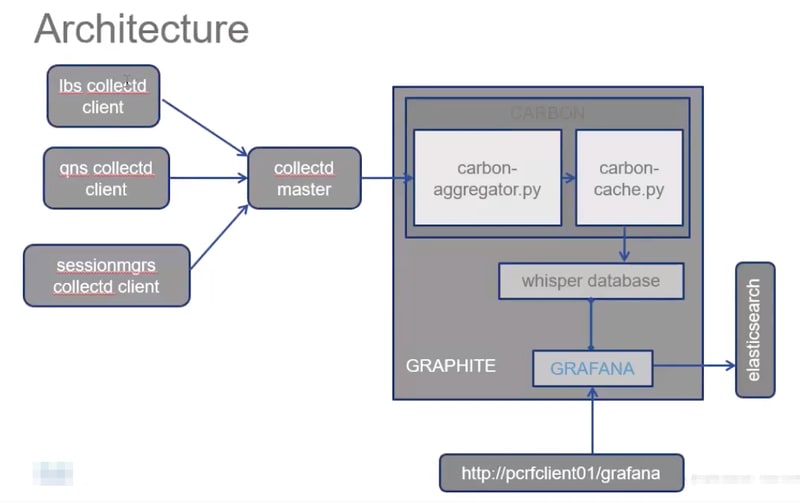
格拉法納使用者
使用者必須經過身份驗證才能訪問Grafana。不提供預設使用者。
新增使用者的命令:
從群集管理器運行
/usr/bin/htpasswd -s /var/www/html/htpasswd <使用者名稱>
刪除使用者的命令:
從群集管理器運行
/usr/bin/htpasswd -D /var/www/html/htpasswd <使用者名稱>
新增或刪除Grafana使用者後:
- 手動將.htpasswd檔案從pcrfclient01 VM複製到pcrfclient02 VM。
- 運行此命令以同步兩個OAM(pcrfclient)虛擬機器之間的資訊
/var/qps/bin/support/grafana_sync.sh
連線到Grafana的URL
對於HA設定,請使用負載平衡器(LB)虛擬IP進行連線:
https://<lbvip01>:9443/grafana
對於All in One設定,您可以使用管理IP連線:
htttp://<ip>>:80/grafana
附註:URL也出現在指令碼about.sh的輸出中。
在Grafana中建立儀表板
步驟1.通過管理員使用者登入。您可以建立控制面板,如下圖所示:
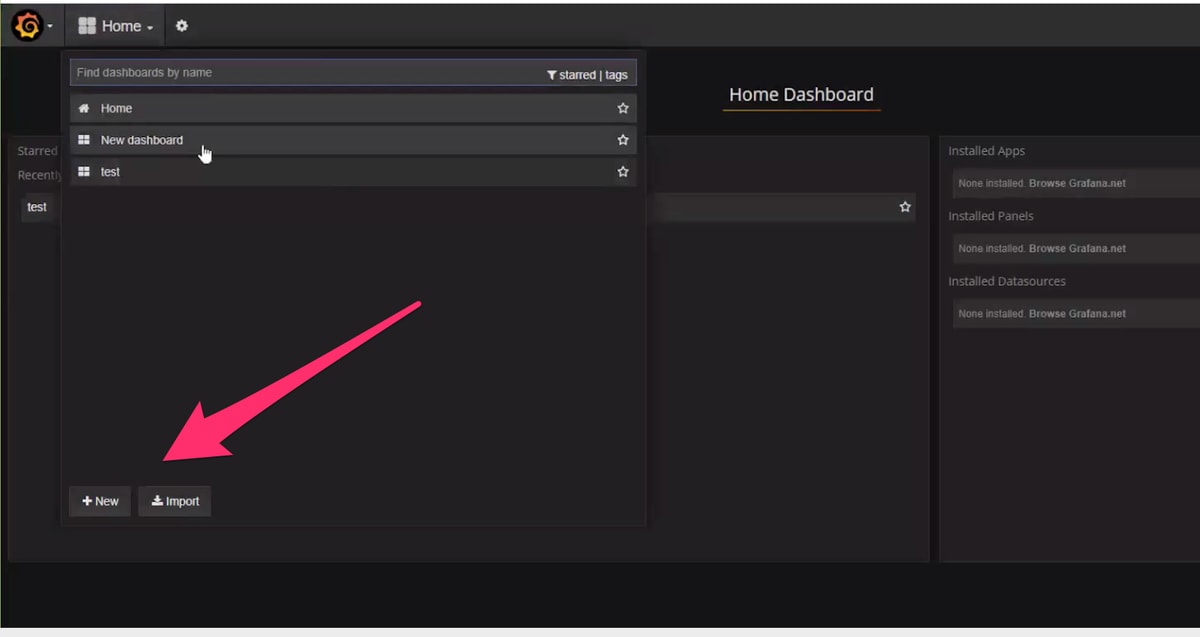
步驟2.選擇新的儀表板或匯入從其他環境匯出的儀表板。
要根據要求更改儀表板中的設定,請執行以下操作:
步驟1。導覽至Settings,位於頁面的左上角。
步驟2.在Settings下,您可以獲得用於新增後設資料、連結、時間設定等的選項,如下圖所示:
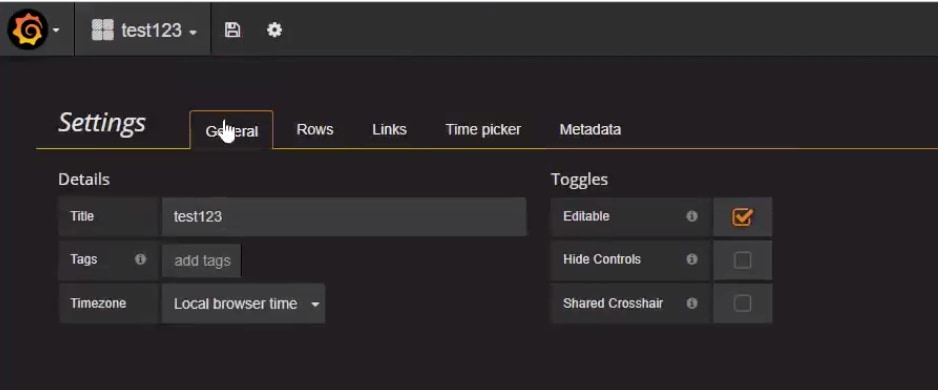
要寫入查詢:
步驟1.選擇左側的3個水準條。
步驟2.導覽至Add Panel > Graph,如下圖所示。
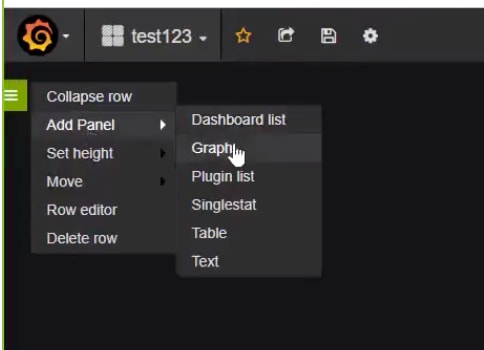
步驟3.按一下選擇度量,如圖所示,新增查詢。
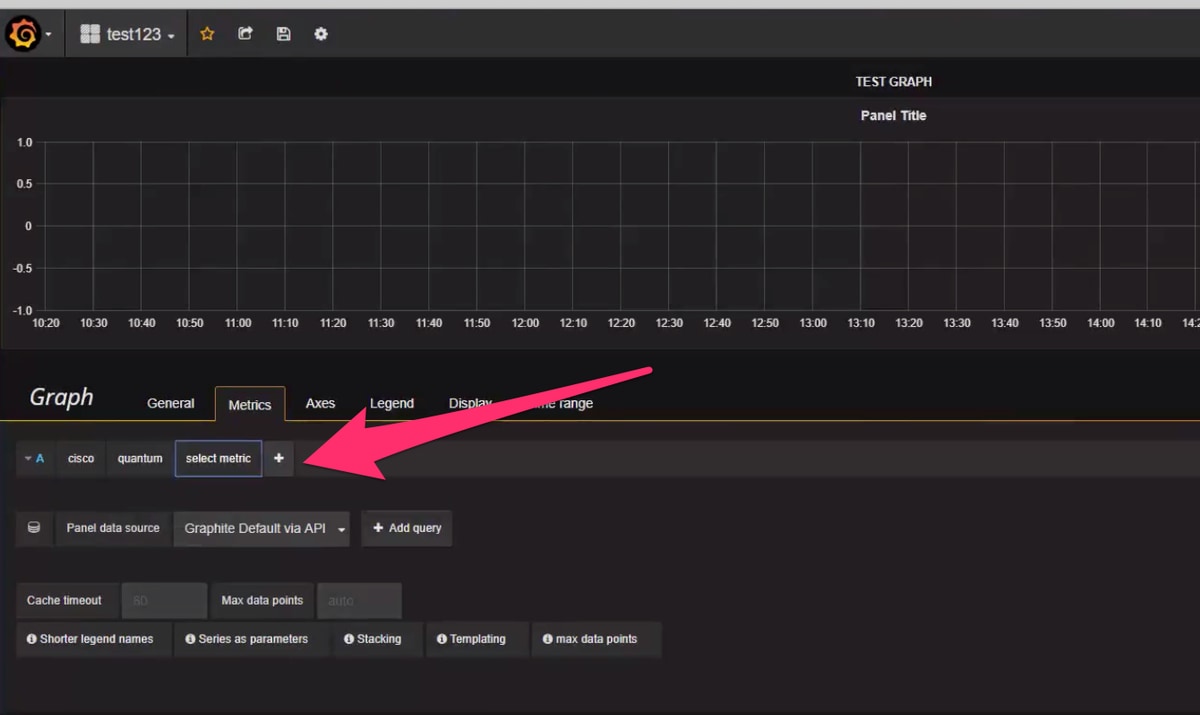
範例:
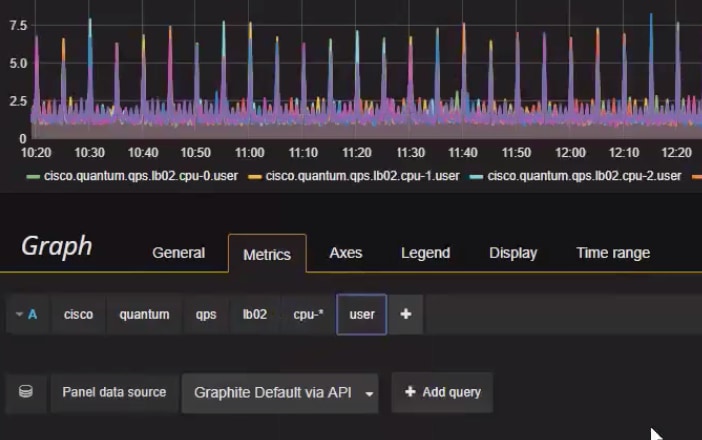
若要匯出或獲取快照:
步驟1.從頂欄中選擇匯出符號。
步驟2.可以將儀表板匯出為JSON檔案,或者獲取到儀表板的內部連結,或者獲取儀表板的快照,如下圖所示。